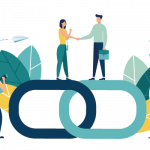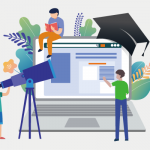SEO
更新日2025年12月09日
公開日2024年10月25日
アクセス解析の基本と活用法 ホームページを伸ばす改善ポイントを紹介
アクセス解析とは、Webサイトやホームページに来たユーザーの行動を分析し、サイトの改善に繋げることです。
Webサイトに来たユーザーの行動を分析し、そこからサイトの最適化に繋げると、閲覧や検索が容易になって満足度や再訪率が向上します。
そのためには分析を徹底的に行う必要がありますが、具体的な方法が分からないと始めることも出来ないでしょう。
そこでこの記事では、アクセス解析の目的やデータからわかること、解析のやり方やホームページ改善の流れなどを詳しく説明いたします。
またアクセス解析におすすめの無料ツールや、アクセス解析用のデータをGoogleアナリティクス(GA4)から取得する方法などもお伝えするので、最後までお読みください。
大手企業も続々導入中!
多機能型 検索順位チェックツール「Nobilista(ノビリスタ)」

Nobilistaは、365日完全自動で大量の検索キーワードの順位を計測するSEOツールです。
※7日間の無料トライアル実施中
アクセス解析ツールおすすめ4選!種類ややり方、有料・無料別に比較
アクセス解析とは

アクセス解析とは、サイト上でのユーザー行動、ページ表示速度やコンバージョンなどを詳しく調べることを指します。
これらの要素はWebサイトを成功させる重要な要素であり、収益に直接的な影響を及ぼすため決して軽視は出来ません。
例えば、以下のようなものを調べます。
- どの時間帯によく見られているか?
- どんなデバイスで見られているか?
- どのページが人気か?
- 見られていないページは?
アクセス解析を進めるためには、適切な解析ツールを使用し、継続的に調査していくことが必要です。
アクセス解析の目的やデータからわかること
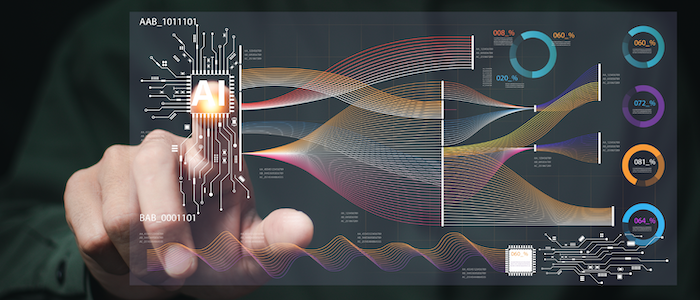
アクセス解析は、下記のような目的で行われます。
- Webサイトの状態を把握する
- ユーザーを正しく誘導する
- 行った施策の効果検証
また、アクセス解析で分かることは、以下のような項目です。
- セッション数
- UU数(ユニークユーザー数)
- ページビュー
- 新規訪問者
- リピーター
- 直帰率
- 流入経路
- 平均セッション時間
アクセス解析の目的
アクセス解析は、Webサイトの成果を高めるために欠かせない取り組みです。
具体的には、問い合わせや商品購入といった「コンバージョン率」を向上させることを目的としています。
それだけでなく、ユーザー満足度の向上や、検索エンジンからの評価を高めることもアクセス解析の重要な役割といえるでしょう。
アクセス解析の内容は、大きく分けると次のように分類できます。
Webサイトの状態を把握する
どのようなユーザーがサイトに多く訪問して来ているかを確認します。
併せて、各コンテンツへのアクセス数や、どのページからどのページに移動しているかなども把握しましょう。
サイトに不具合や問題点があればそれが明確になるため、改善へのヒントになるはずです。
アクセス数とSEOの関係とは?アクセスが増えることでSEOにどんな影響がある?
ユーザーを正しく誘導する
サイト内でのユーザー行動が分かれば、そこから問い合わせや商品購入などのコンバージョンに繋げる誘導もしやすくなります。
そのためには、実際にコンバージョンに至ったユーザーの行動やニーズを把握することが重要です。
成果につながるコンテンツや動線、具体的なユーザー像を把握しましょう。
行った施策の効果検証
普段のユーザー行動だけでなく、何らかの施策を実施した場合の効果検証も欠かせません。
特定の広告を打った場合の効果や、キャンペーンを行った成果なども、アクセス解析なしでは分析が不可能です。
どの程度の効果が生まれたのか、もしも結果が思わしくないならその原因は何か、などを特定して改善に繋げます。
コンバージョン率(CVR)とは?計算方法/求め方や平均値の目安、改善方法を解説
アクセス解析はどこまでわかる?
アクセス解析を行うと、Webサイトの利用状況を具体的に把握することができます。
どのページにどれだけのユーザーが訪れ、どのくらいの時間を過ごしたのか、どんな経路でサイトにたどり着いたのかといった行動データが可視化されます。
中でも代表的な指標の一つがセッション数です。
セッションとは、ユーザーがサイトにアクセスしてから離脱するまでの一連の行動を指します。
たとえば、トップページを見てからサービス紹介ページへ移動し、最後に問い合わせフォームを閉じるまでの流れが一つのセッションとしてカウントされます。
一度離脱したあとで再びアクセスした場合は、新たなセッションとして計測されます。
ただし、この判断基準は使用する解析ツールによって異なります。
たとえばGoogleアナリティクスでは、ユーザーが30分以上操作を行わなかった場合、自動的にセッションが終了したとみなされ、その後の行動は新しいセッションとして扱われます。
このように、アクセス解析では単に訪問者数を知るだけでなく、ユーザーがサイト内でどのように行動しているのか、どのページで離脱しているのかといった課題発見にも役立ちます。
定期的にデータを確認し、改善につなげていくことが、成果につながるWeb運用の第一歩と言えるでしょう。
セッションとは?Webマーケティング用語の意味・定義やGA4で確認しアクセス解析に活かす方法
UU数(ユニークユーザー数)
UU数はWebサイトを訪問したユーザーの総数ですが、単純なユーザー数とは異なり、同じユーザーが期間中に何度訪問してきても「1」として計測されます。
ただしデバイス単位で確認するため、異なるデバイスを利用されると、同じユーザーとしては計測されません。
例えばPCとスマートフォンで訪問してきた場合、UU数は「2」となります。
UU数(ユニークユーザー数)とは?PV数・セッション数との違い、GA4で調べる方法、目標数値に対する目安の考え方
ページビュー
ページビューは、サイト上のページが閲覧された回数です。
ブラウザにページが読み込まれた時点で計測されるため、例えば同じユーザーがページを再読み込みした場合、「2」となります。
そのため、ページの人気を示す指標にはなりますが、他の指標と照合することでより有効な分析となるでしょう。
例えばページビューが多くてもUU数が少ない場合は、特定のユーザーだけに人気のあるページとなるかもしれません。
新規訪問者
新規訪問者は、新規ユーザーやユニーク訪問者とも呼ばれ、初めてサイトを訪問してきたユーザーです。
多くのWebサイトでは、興味をなくしたユーザーが失われる一方で、新しいユーザーが安定して流入してきます。
常に一定程度の新規訪問者がいない場合、対策を講じる必要があると言えるでしょう。
ただし、多くの分析ツールでは一定期間アクセスのなかったユーザーも新規訪問者として捉えてしまうため、注意が必要です。
リピーター
リピーターは、過去にWebサイトを訪問したことのあるユーザーです。
新規訪問者とリピーターがバランスよく存在していることがサイトにとって重要であり、いずれかに偏っている場合には調整が必要となるでしょう。
両者の比率は、サイトの運用期間や業種によって異なりますが、例えば片方が80%を超えているようなら注意が必要です。
ただし、上述したように新規訪問者とリピーターとを正確に判定することは困難なため、指標は目安として使いましょう。
直帰率
直帰率は、サイトで1ページだけを閲覧した後、すぐにWebサイトを離れてしまったユーザーの比率です。
直帰率には、コンテンツの内容だけでなく、ページの表示速度なども関係します。
一般的には、直帰率が40%以下であれば、サイトのパフォーマンスは良好と言えるでしょう。
40%〜70%ならば平均的ですが、70%を超えるようだと直帰率が高いとみなされるため、何らかの対応が必要です。
ただし目安は業種によって異なるため、自社のサイトの中で直帰率が高いページや、急に直帰率が上がったページを特定して施策するのも良いでしょう。
直帰率とは?離脱率との違いやSEOへの影響、目安・平均値を紹介
流入経路
流入経路は、サイトへの訪問者がどこから来たかを示すものです。
追跡できる流入経路の数は分析ツールによって異なりますが、以下のようなものが主な流入経路です。
理想としては全ての流入経路を増やしたい所ですが、現実的にはターゲットにリーチしやすい経路を重点的に対策すべきでしょう。
Web集客のやり方のコツとは?戦略の立て方や最新事例・トレンド、費用対効果を解説
平均セッション時間
平均セッション時間は、1セッションでどの程度Webサイトに滞在したかを示します。
滞在が長いほどサイトへの満足度が高いと判断され、検索エンジンからも評価されるので重要です。
ただし多くの分析ツールでは、ユーザーが最後に見たページ(離脱ページ)が集計から除外されます。
滞在時間の意味とは?GA4で調べる方法や平均値目安、改善方法を解説
アクセス解析のやり方とホームページ改善の流れ

アクセス解析とホームページの改善は、下記のような流れで進めます。
- 分析の目標を設定する
- ロードマップを作成する
- データを収集する
- サイトの改善計画を立案する
- アクセス解析を継続する
また、下記のポイントにも注意しましょう。
- 適切な期間のデータを使う
- 複数計測や分散計測を避ける
- A/Bテストは同じ条件下で行う
分析の目標を設定する
分析の効果を最大限に高めるには、明確な目的が必要です。
目的を確立するため、サイトが直面している問題や課題を探しましょう。
例えば、以下のような状態であれば解決しなくてはなりません。
- 直帰率が期待値より高くなっている
- 求めるコンバージョン率に達していない
- ページの読み込みに時間がかかっている
また、新規ユーザーを20%増やしたい、などもよくあるケースでしょう。
ただし目標設定(KPI設定)が高すぎては現実性が薄まってしまいます。
また目標達成までの時間を区切っておくと良いでしょう。
SEO対策のKPI設定の手順と指標を紹介!オウンドメディアのKPIツリーの作り方とは?
ロードマップを作成する
目標が設定できたら、ユーザーが辿るべきシナリオやロードマップを作ってみましょう。
最終的にコンバージョンに至るまでの行動を計画するのです。
最初のステップは、ユーザーが検索結果やSNSから自社のWebサイトを見つけることになるでしょう。
そこから問い合わせフォームの記入や商品購入までのページを順にたどっていきます。
以下のような観点でWebサイトを分析します。
- 途中で迷ったりすることがないか
- 疑問は解消されるか
- ページの表示が遅いことはないか
複数のページを遷移していく場合には、途中でセッションが切られず、各ページでの離脱率が抑えられていることが重要です。
データを収集する
ロードマップが出来たら、それに応じて必要なデータも変わってきます。
利用しているWeb分析ツールで、目標に関連したWebサイトの指標を収集するよう、設定しましょう。
そして一定期間のデータが貯まったら、その結果を見て分析を行います。
余計なデータを混ぜてしまうと分析の精度が落ちてしまうので、要素は絞るようにしてください。
またA/Bテストなどを行う場合は、その設計も同時に行います。
必要に応じて競合サイトの分析も進めましょう。
特にサイトのデザインやキャッチコピー、ソリューションの見せ方などはツールに頼らずとも参考になります。
サイトの改善計画を立案する
分析が完了したら、改善や最適化が必要な場所を特定し、以下のような改善計画を立案します。
- ページの表示速度の向上
- 直帰率の抑止
- コンテンツの最適化
その際にはユーザーが何を望んでいるかを重視しましょう。
時にはサイトのデザインや文言、コンテンツ内容にも至ることがあるかもしれません。
ユーザーの視点からサイトでの体験価値を向上させ、長期的な収益にプラスをもたらす関係性を築くのです。
直帰率とは?離脱率との違いやSEOへの影響、目安・平均値を紹介
アクセス解析を継続する
サイトの改善を実施した後も、引き続き定期的にアクセス解析を続けましょう。
それにより、改善が実際に効果を発揮しているのかが測定できます。
また、改善した部分だけではなく、サイト全体の分析も継続させていきましょう。
時間の経過とともに新たに発生した問題点が見つかるでしょう。
アクセス解析の注意点
アクセス解析を行う際には、下記のようなポイントに注意しましょう。
適切な期間のデータを使う
解析する時は、ある程度の期間のデータを使うようにしてください。
取得期間が短すぎると、曜日や時間帯、その時々のニュースなどの影響を受けて正確な分析が出来ません。
かと言って期間が長すぎても、過去のデータに今現在の情報が埋もれて現状把握がうまく出来ない可能性があります。
短くても2週間程度、特に問題がなければ1〜3ヶ月程度の期間を対象にテータを取得してください。
一般的には1年以上過去のデータは重視しませんが、クリスマスなど時節が大きく関わるイベントでは、逆に数年単位で遡る方が効果的です。
複数計測や分散計測を避ける
アクセス解析ではデータを収集するため、専用のタグやコードをWebサイトに設置します。
しかし何らかの間違いで複数のタグやコードが使われると、二重三重にデータが取得されてしまう可能性があるのです。
そうなると正確なデータが得られないため、誤った分析結果が出てしまいます。
また、URLの末尾が「/ (トレイリングスラッシュ)」と「/index.html」などで分かれている場合も正確な計測が出来ません。
さらにURLの末尾に「&」や「?」が入るURLクエリパラメータも、解析ツールでは別のページとして認識されてしまうので、除外させる設定を行う必要があります。
URL最後のトレイリングスラッシュあり・なしの違いとは?必要性や有無が混在する時の対処法
A/Bテストは同じ条件下で行う
効果検証に当たっては、A/Bテストが重要です。
このA/Bテストは、必ず同じ条件の下で行う必要があります。
例えばボタンの色が赤か青かで反応率の違いを探る場合、全く同じ時間帯で行わなくてはなりません。
昼間は赤、夜間は青で実施すると、時間帯による違いを明確に受けてしまうでしょう。
また商品Aでは赤、商品Bでは青のボタンを出した場合も、商品による違いを受けてしまいます。
アクセス解析におすすめの無料ツール

アクセス解析には専用のツールが不可欠です。
ツールには多くの種類がありますが、まずは無料のサービスから使うようにすると良いでしょう。
高度な分析を行いたい場合は、有料のアクセス解析ツールを使うようにしてください。
Googleアナリティクス
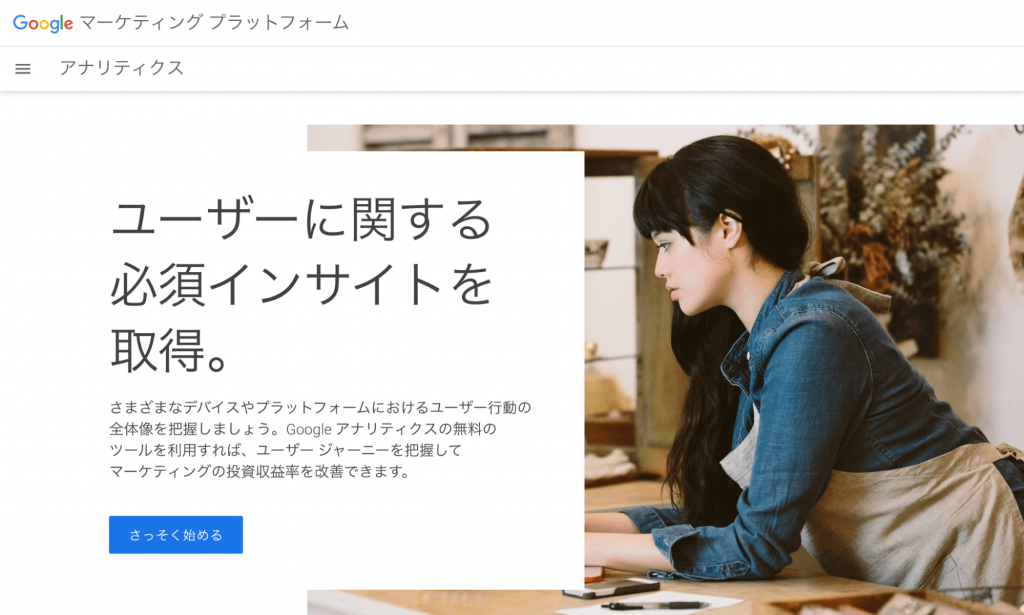
GoogleアナリティクスはGoogleが提供しているアクセス解析ツールです。
無料ながら本格的な分析が出来るため、世界中で利用されています。
GoogleサーチコンソールやGoogleタグマネージャー、Google AdSenseなど他のGoogleサービスと連携させることで、さらに細かな分析が可能です。
利用者数が多いので、Webや書籍での情報も多く、初心者でも疑問点を解決しやすいでしょう。
さらに項目を指定したカスタムレポートも作れるなど、目的に合った利用が出来ます。
GA4 (Googleアナリティクス4)とは?設定方法や導入方法、見方・使い方を解説
Googleサーチコンソール
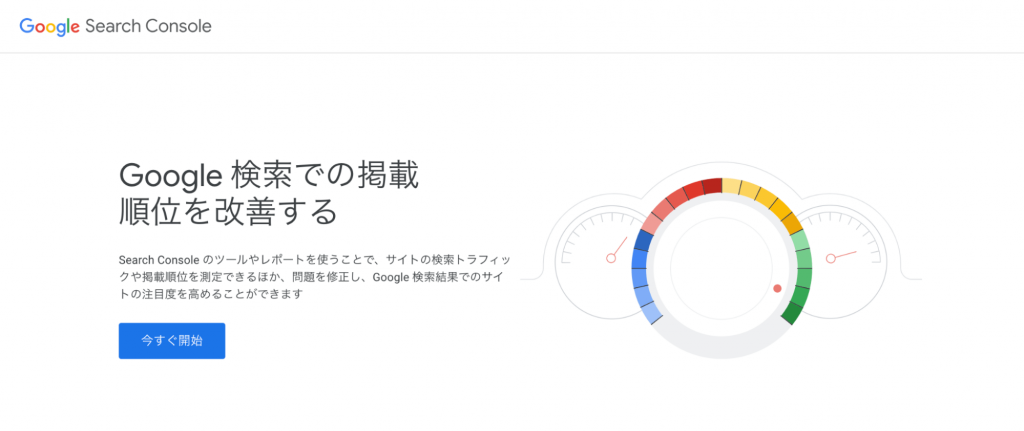
Googleサーチコンソールは、検索エンジンのクローラーがサイトをどう認識しているか確認できるツールです。
サイトのインデックス状況の他、検索キーワードの表示回数やクリック数なども把握できるので、SEO対策には欠かせません。
アナリティクスと同様、無料で使うことができるので、多くの人に使われています。
Googleサーチコンソールとは?できることや使い方、登録方法・設定方法を解説
Clarity(クラリティ)
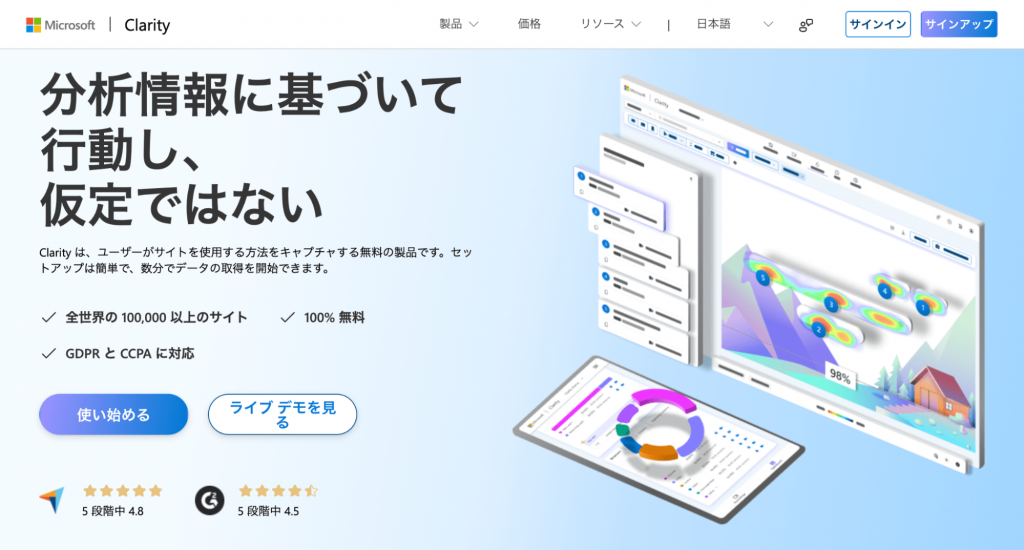
ClarityはMicrosoftが提供するアクセス解析ツールで、ヒートマップを利用できるのが特徴です。
ヒートマップは、ユーザーが行ったスクロールやクリックなどについて、サーモグラフィーのような見た目でページ上に表示させることができます。
ユーザーがどこまでページを読んだかも分かるので、ランディングページの最適化(LPO)に役立つでしょう。
ヒートマップ分析ツールおすすめ4選!見方・使い方や分析方法、有料・無料別に比較!
Similar Web
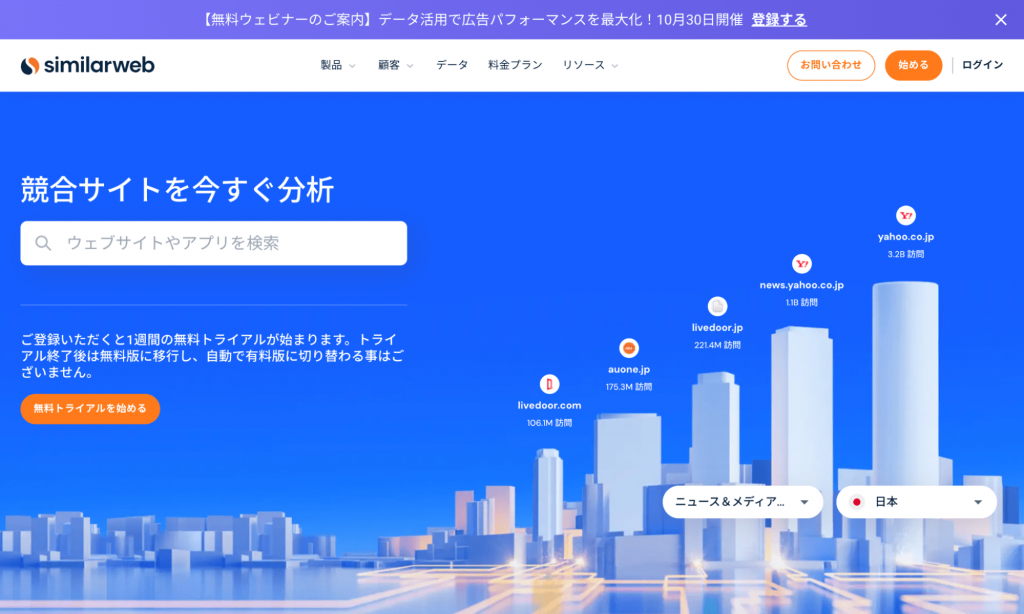
Similar Webは自社サイトに加え、他社サイトの分析も行えるのが特徴です。
無料版と有料版があり、無料版では以下の機能が利用可能です。
- ウェブ分析
- データ取得約1ヶ月分
- 情報表示上位5位
有料版では上記に加え、アプリ分析や業界分析などの指標が確認できます。
アクセス解析用のデータをGoogleアナリティクス(GA4)から取得する方法
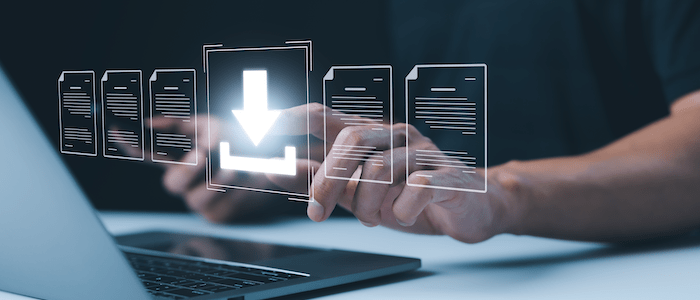
GA4では難しい分析や独自の報告書を作る場合、データをExcelやGoogleスプレッドシートに書き出すことになります。
それにはまず書き出す期間を設定し、書式を設定してください。
GA4 (Googleアナリティクス4)とは?設定方法や導入方法、見方・使い方を解説
取得したい期間を設定する
初期設定では過去1週間分のデータが表示されます。
それ以外の期間を設定する場合は、日付設定で変更が可能です。
「レポート」画面の右上にある期間設定を選択してください。
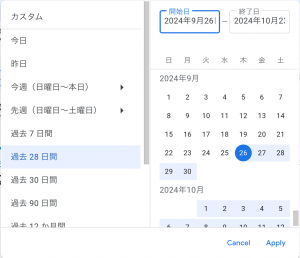
また、初期設定ではデータの保持期間が2ヶ月となっています。
そのため2ヶ月経つと、データは自動的に削除されてしまうので注意してください。
保持期間は、2ヶ月と14ヶ月から選べるようになっているので、14ヶ月に設定しておきましょう。
左下の「設定」から「データの収集」を選択してください。
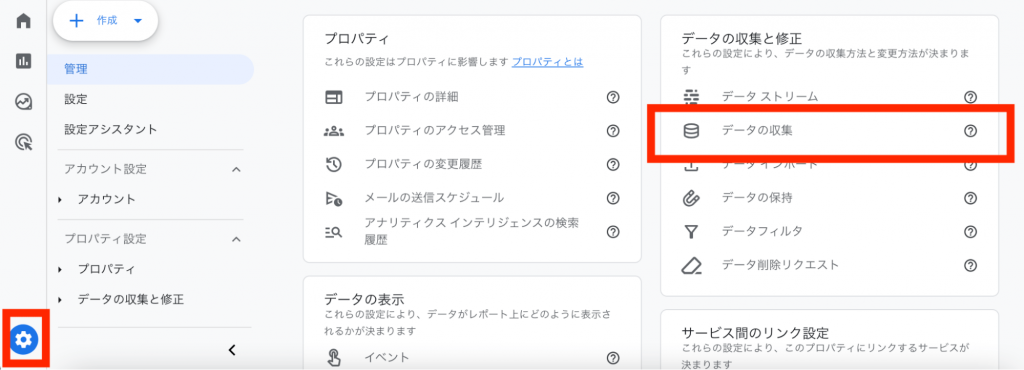
データを書き出す
期間が設定できたら、画面上部の右側にある「このレポートを共有」ボタンをクリックします。
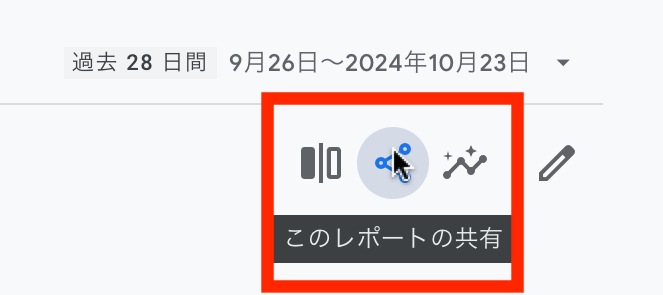
表示画面から「ファイルをダウンロード」を選択。
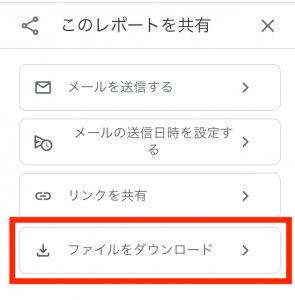
次の画面から、出力したいファイル形式を選択します。
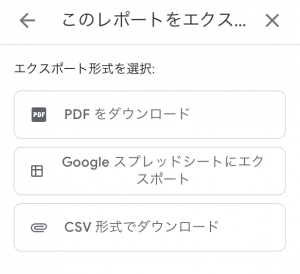
- Googleスプレッドシート
- CSV
なお「リンクを共有」をクリックするとレポートへのリンクを他ユーザーと共有できます。
アクセス解析に関するよくある質問

最後に、アクセス解析に関する質問をまとめました。
アクセス解析で個人特定はできる?
個人を特定するためには、まずはIPアドレスが必要です。
IPアドレスはインターネットにアクセスした際に割り当てられるもので、誰がどこからアクセスしたかを特定できます。
ただし、個人の場合は毎回IPアドレスが変動するため、それが誰かを特定することはできません。
一方、固定IPを取り入れている企業や官公庁では、IPアドレスが分かれば組織を特定できます。
その場合でも分かるのは企業や官公庁の名前までで、個人の特定はできません。
IPアドレスを特定するには下記の方法があります。
- サイトのログ:
ホスティングサービスがアクセスログを提供している場合、アクセスしてきたIPアドレスはそこに記録されています。 - アクセス解析ツール:
解析ツールでもIPアドレスを収集できますがGoogleアナリティクスのように、プライバシー保護の観点からIPアドレスが匿名化されている場合もあります。 - Javascript:
特定のJavascriptをサイトに設置すると、アクセスしてきたIPアドレスを自動的に取得、保存します。
初心者が使うべきアクセス解析ツールは?
まずは無料ツールから試してみましょう。
基本はGoogleアナリティクスとGoogleサーチコンソールです。
いずれもGoogleのアカウントがあればすぐに使うことができます。
無料でもWebサイトの現状やユーザーの行動を詳しく把握でき、コンバージョンに関する情報も得られるなど、不足はありません。
アクセス解析ツールおすすめ4選!種類ややり方、有料・無料別に比較
アクセス解析で分からないことは?
アクセス解析ツールでは様々なデータが得られますが、サイトを訪問してきた動機などは分かりません。
分かるのは、Webサイトに関する指標とユーザーが残した行動履歴です。